Linux是多用户操作系统,每个用户的操作都不一样,需要环境变量来区分

通过export命令,可以让变量被子进程访问到

新开的终端无法去范围其他终端定义的变量

通过shell配置文件,实现变量全局访问


/etc/profile 每次登陆Ubuntu的时候都会执行
~.profile 每个对于的用户登陆的时候会执行
在配置文件 /etc/bash.bashrc 里面添加变量
sudo vim /etc/bash.bashrc

这样就可以全局变量,新开的终端也可以使用这个变量

切换不同的用户也能访问同一个变量

如何让变量只有用户自己才能访问
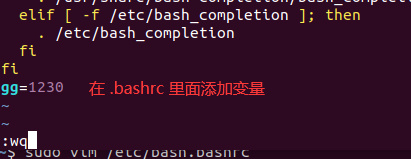




Hankin
2020.07.13






















 1484
1484











 被折叠的 条评论
为什么被折叠?
被折叠的 条评论
为什么被折叠?








